
आम्ही सर्व अनेक व्हॉट्सअॅप ग्रुप्समध्ये गुंतलो आहोत, कदाचित खूप. त्यामध्ये आम्ही माहिती, गप्पाटप्पा, व्हिडिओ आणि ऑडिओ संदेश, हसणे आणि अधूनमधून काही शेअर करतो. चांगले किंवा वाईट, आपण यापुढे त्यांच्याशिवाय जगू शकत नाही. आणि सत्य हे आहे की ते एक भव्य संप्रेषण साधन आहेत ज्याचा आपण नेहमी योग्यरित्या फायदा घेत नाही. या पोस्टमध्ये आपल्याला याबद्दल माहित असणे आवश्यक असलेली प्रत्येक गोष्ट मिळेल व्हॉट्सअॅप ग्रुप्स त्यांच्यापैकी जास्तीत जास्त मिळवण्यासाठी.
वाढदिवस किंवा सेलिब्रेशनसाठी कुटुंब, मित्र, वर्गमित्र किंवा कामाचे गट... आम्ही तुम्हाला खाली दाखवत असलेल्या टिपा आणि युक्त्या तुम्हाला तुमचे गट अधिक चांगल्या प्रकारे व्यवस्थापित करण्यात आणि त्यांच्यासोबत चांगले व्यवस्थापित करण्यात मदत करतील, मग तुम्ही प्रशासक किंवा फक्त सदस्य असाल. .
व्हॉट्सअॅप ग्रुप अॅडमिनिस्ट्रेटर्स
चला ग्रुप अॅडमिन्सपासून सुरुवात करूया: ग्रुप कसे तयार करायचे आणि हटवायचे, नवीन सदस्यांना कसे आमंत्रित करायचे आणि ग्रुप मॉडरेशनसाठी काही सोप्या युक्त्या:
व्हॉट्सअॅप ग्रुप तयार करा
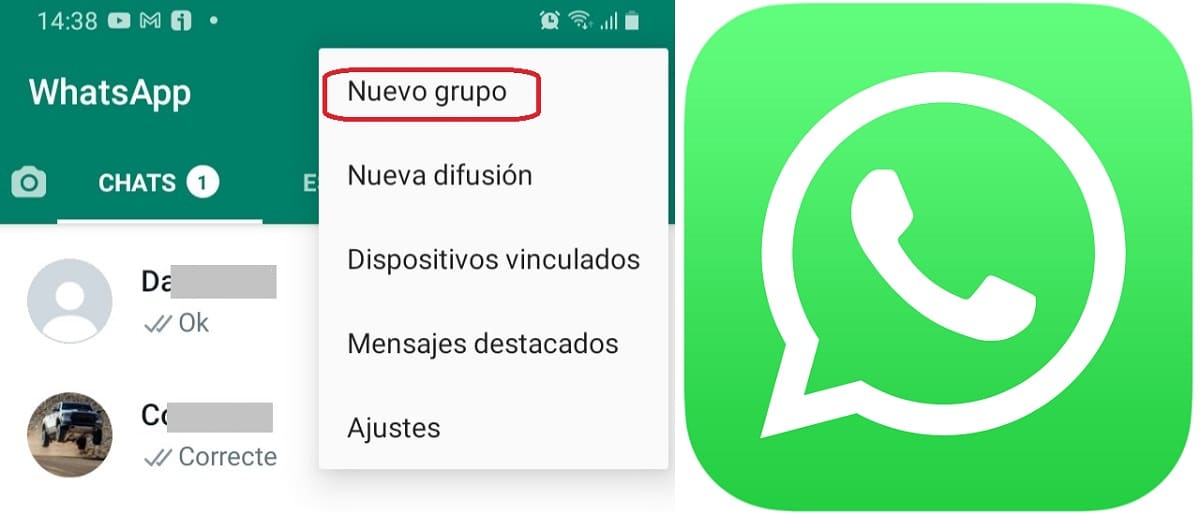
ती पहिली पायरी आहे. नवीन व्हाट्सएप ग्रुप किंवा ब्रॉडकास्ट तयार करण्यासाठी, तुम्हाला फक्त खालील गोष्टी कराव्या लागतील:
- चल जाऊया सेटिंग्ज मेनू, स्क्रीनच्या उजवीकडे उजवीकडे स्थित.
- तिथे तुम्हाला पर्याय निवडावा लागेल "नवीन गट".
- खाली आमच्या सर्व संपर्कांची संपूर्ण यादी आहे, ज्यांना आम्ही करू शकतो त्यांच्या नावावर क्लिक करून जोडा. सहभागींची किमान किंवा कमाल मर्यादा नाही.
- शेवटी, आपण करावे लागेल गटासाठी नाव निवडा (25 वर्णांपेक्षा मोठे असू शकत नाही).
नवीन गट तयार करून आपण करू शकतो एक प्रोफाइल चित्र आणि एक लहान वर्णन जोडा जे सहभागींना समजण्यास मदत करते की कोणत्या कारणासाठी गट तयार केला गेला आहे.
आमंत्रणे पाठवा
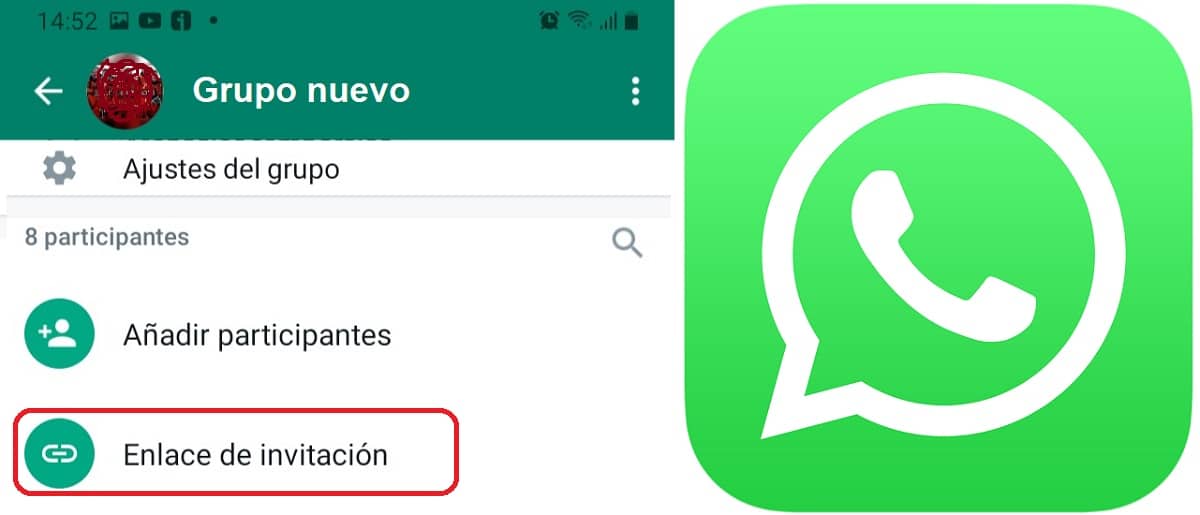
मागील विभागात स्पष्ट केल्याप्रमाणे सहभागी जोडण्याव्यतिरिक्त, दुसरा पर्याय देखील आहे: आमंत्रण लिंक पाठवा.
व्हॉट्सअॅप ग्रुप्ससाठी आमंत्रण लिंक कशी तयार करावी? जेव्हा ग्रुप आधीच तयार केला असेल तेव्हा तुम्हाला पर्यायावर जावे लागेल "आमंत्रण लिंक" जे सहभागी सहभागींच्या अगदी खाली आहे. त्यावर क्लिक केल्यावर, एक URL तयार केली जाते जी आपल्याला पाहिजे असलेल्यांशी शेअर करू शकतो. ग्रुपमध्ये जोडण्यासाठी फक्त या लिंकवर क्लिक करा.
इतर प्रशासक जोडा
ज्या गटांमध्ये बरेच सहभागी आहेत तेथे याची शिफारस केली जाते गटाचे व्यवस्थापन आणि नियंत्रण करण्याचे कार्य वितरित करा इतर विश्वासू सदस्यांसह. हे विशेषतः सक्रिय गटांमध्ये देखील वापरले जाते जेव्हा मुख्य प्रशासक अनुपस्थित असतो आणि त्याच्या मोबाइल फोनवर प्रवेश नसतो.
नवीन प्रशासक जोडण्यासाठी, तुम्ही प्रथम गटाच्या नावावर क्लिक केले पाहिजे आणि नंतर सहभागींच्या सूचीवर जा. नवीन प्रशासकाची "नियुक्ती" करण्यासाठी आम्हाला फक्त त्याच्या नावावर क्लिक करावे लागेल आणि पर्याय निवडावा लागेल "गट प्रशासक म्हणून नियुक्त करा".
सहभागीला म्यूट करा
हे अपरिहार्य आहे: सर्व गटांमध्ये असे कोणीतरी नेहमीच असेल जे टिप्पण्या देतात किंवा सामग्री अपलोड करतात जी स्थानाबाहेर आहे आणि ज्यामुळे गटातील सामंजस्य धोक्यात येते. या व्यक्तीला चॅटमधून काढून टाकण्याचा कठोर निर्णय घेण्यापूर्वी, त्यांना निःशब्द करण्यासाठी पुढे जाण्याचा सल्ला दिला जातो. ते कसे केले जाते?
प्रक्रिया काहीशी गुंतागुंतीची आहे. द युक्ती यामध्ये गटातील सर्व सदस्यांना प्रशासक नियुक्त करणे आणि नंतर प्रशासक म्हणून ज्या सहभागीला आम्ही शांत करू इच्छितो त्याला काढून टाकणे समाविष्ट आहे.
व्हॉट्सअॅप ग्रुप्स हटवा
जर तुम्ही आधीच प्रयत्न केला असेल तर तुम्हाला ते कळेल हे दिसते तितके सोपे नाही, कारण "गट हटवा" पर्याय थेट दर्शविला जात नाही. ते स्वहस्ते करण्याचा एकमेव मार्ग आहे: तुम्हाला ते करावे लागेल प्रत्येक सहभागींना एक एक करून काढून टाका. जेव्हा अॅडमिनने ग्रुप रिकामा केला असेल आणि तो एकटा असेल तेव्हाच ग्रुप डिलीट करण्याचा मेसेज दिसेल.
व्हॉट्सअॅप ग्रुपचे सदस्य किंवा सहभागी
तसेच, केवळ व्हॉट्सअॅप ग्रुप सहभागी असल्याने, प्रशासक असण्याची गरज नसताना, आमच्याकडे बरेच मनोरंजक पर्याय उपलब्ध आहेत. हे काही सर्वात मनोरंजक आहेत:
थेट संदेश पाठवा
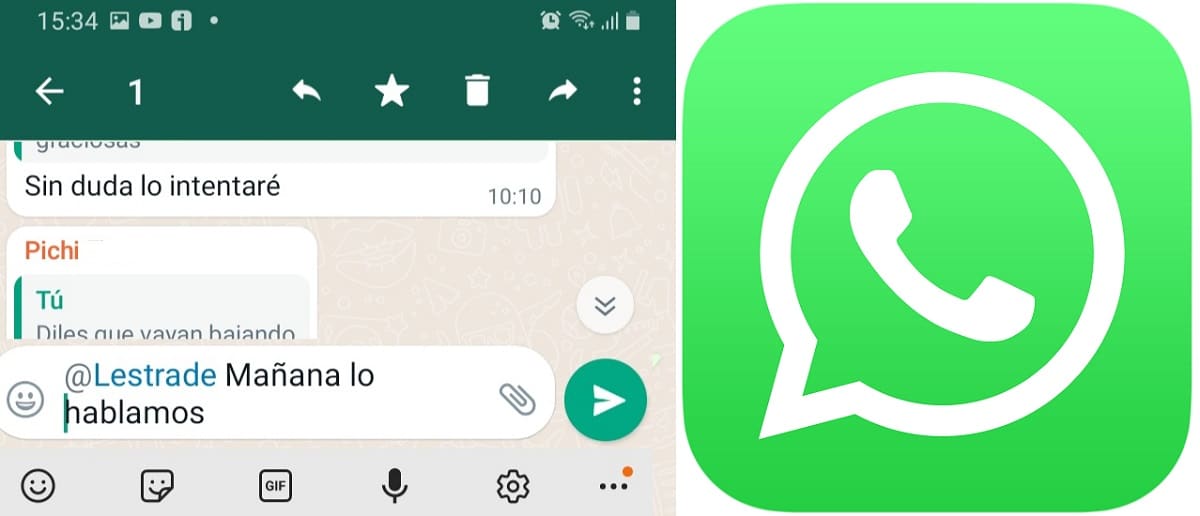
आम्ही थेट संदेशांबद्दल बोलत आहोत, खाजगी संदेशांबद्दल नाही. काहीवेळा अनेक सदस्य आणि भरपूर सहभाग असलेल्या त्या गटांमध्ये, कोणीतरी विशेषत: कोणाला संबोधित करत आहे किंवा प्रतिसाद देत आहे हे जाणून घेणे कठीण आहे. गोंधळ टाळण्यासाठी, फक्त एक '@' जोडा आणि आम्हाला संबोधित करू इच्छित सहभागी निवडा. या गट सदस्याला थेट सूचना प्राप्त होईल जेणेकरून त्यांना कळेल की हा संदेश त्यांच्यासाठी आहे.
संदेश कोणी वाचला आहे ते जाणून घ्या
प्रत्येकाला कसे माहित आहे निळा दुहेरी तपासणी WhatsApp संभाषणात. गटांमध्ये, ही प्रणाली काहीशा वेगळ्या प्रकारे कार्य करते: जेव्हा गटातील सर्व सदस्यांनी ते वाचले असेल तेव्हाच ती निळ्या रंगात चिन्हांकित दिसेल.
कोणत्या सहभागींनी ते वाचले याची वैयक्तिक माहिती हवी असल्यास, आम्ही संदेशावर आमचे बोट दाबले पाहिजे आणि माहिती "i" चिन्हावर टॅप करा. असे केल्याने मेसेज आधीच वाचलेल्या सदस्यांची यादी दिसेल.
गट आणि सूचना निःशब्द करा

खूप लोकांसह एक अतिशय सक्रिय गट आपल्याला वेडा बनवू शकतो. प्रत्येक वेळी कोणीतरी हस्तक्षेप केला की मोबाईल वाजतो. म्हणून ते निःशब्द करणे, अगदी अंशतः, ही वाईट कल्पना नाही. गट सेटिंग्ज मेनूमध्ये, पर्याय "सूचना नि:शब्द करा." तेथे आम्हाला अनेक पर्याय सापडतात:
- आठ तास (उदाहरणार्थ, रात्री किंवा कामकाजाच्या दिवसात व्यत्यय आणू नये म्हणून वापरले जाते).
- एक आठवडा.
- नेहमी.
संपूर्ण शांततेसाठी, ते देखील सोयीचे आहे "सूचना दर्शवा" पर्याय अनचेक करा.
पाठवलेल्या फाइल्स पहा
बर्याच वापरकर्त्यांना व्हाट्सएप ग्रुप्स तयार करण्यास प्रोत्साहित करण्याचे एक कारण म्हणजे फायली सामायिक करणे: वाढदिवसाचे फोटो, उत्सुक व्हिडिओ, प्रवासाच्या आठवणी, कामाची कागदपत्रे इ. संदेशांच्या गोंधळात प्रतिमा किंवा फाइल शोधण्यासाठी, आमच्याकडे आहे फाइल इतिहास तपासण्याचा पर्याय, ज्याला फाइल्स टॅबवर क्लिक करून ग्रुप सेटिंग्जमधून प्रवेश करता येतो.
गट व्हिडिओ कॉलिंग
एक फंक्शन काही सदस्यांसह व्हॉट्सअॅप ग्रुपमध्ये मोठ्या प्रमाणावर वापरले जाते. जेव्हा हा पर्याय सादर केला गेला तेव्हा केवळ चार लोक व्हिडिओ कॉल करू शकत होते, जरी साथीच्या काळात ते आठ पर्यंत वाढवले गेले.
सर्व ग्रुप सहभागींसोबत व्हिडिओ कॉल कसा करायचा? फक्त गट प्रविष्ट करा आणि वर क्लिक करा कॅमेरा चिन्ह वरच्या उजव्या कोपर्यात प्रदर्शित. पुढे, आम्ही वर क्लिक करतो "ग्रुपला कॉल करा."